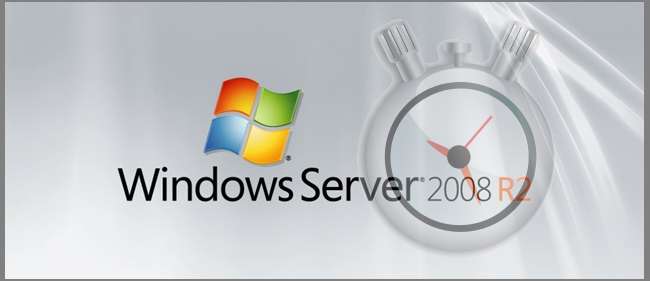
Os lançamentos de avaliação da Microsoft de seus produtos são ferramentas incrivelmente valiosas e úteis, pois permitem que você tenha um número ilimitado de ambientes de teste, demonstração e desenvolvimento para trabalhar sem nenhum custo. O único problema é que os lançamentos de avaliação são limitados no tempo, portanto, quanto mais tempo você puder aproveitar deles, mais úteis eles serão.
Aqui, vamos mostrar como estender o tempo de uso da versão de avaliação do Windows Server 2008 R2 ao máximo.
Como funciona
Depois de ativada, a avaliação (ou teste) do Windows Server 2008 R2 dura 180 dias, após os quais você deve inserir uma chave de licença válida ou o servidor se desligará após uma hora de uso.
Com a maioria dos produtos Microsoft que requerem ativação, há um período de cortesia de vários dias em que o produto pode ser usado (sem restrições) antes que a ativação seja necessária. No caso da avaliação do Windows Server 2008 R2, esse período de cortesia é de 10 dias, que pode ser redefinido (ou armado novamente) 5 vezes antes que a ativação seja necessária. Quando totalmente utilizado, oferece 60 dias extras de uso.
Para relaxar, essa prática é totalmente legal e, na verdade, promovida pela Microsoft. Estamos simplesmente abordando isso com um processo automatizado de “configurar e esquecer”.
Rearmando o período de carência
Nossa primeira tarefa, “Redefinir cronômetro de ativação”, aproveita todos os 5 períodos de carência de cada 10 dias. Cada instância desta tarefa é uma chamada única, específica para uma data. A primeira chamada deve ser definida para 10 dias a partir da primeira inicialização do sistema, com cada chamada subsequente definida para 10 dias após a anterior.
Observação: incluímos ferramentas para calcular essas informações para você, as quais discutiremos mais adiante neste artigo.
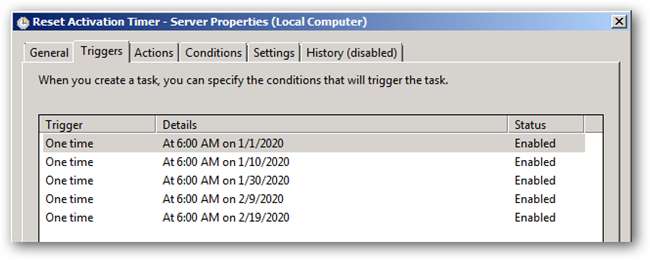
O comando real é uma chamada para o script “slmgr.vbs” com o parâmetro -rearm seguido por uma reinicialização do sistema.
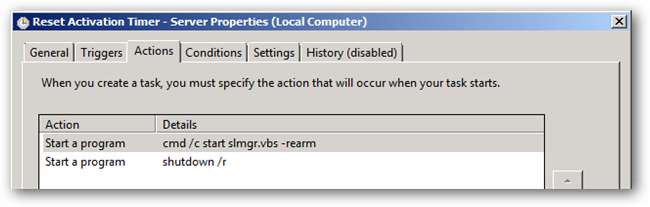
O resultado é que a tarefa irá zerar o número de dias restantes para ativação ...
Observação: a imagem abaixo mostra 8, mas na prática a contagem regressiva chegaria a 0.
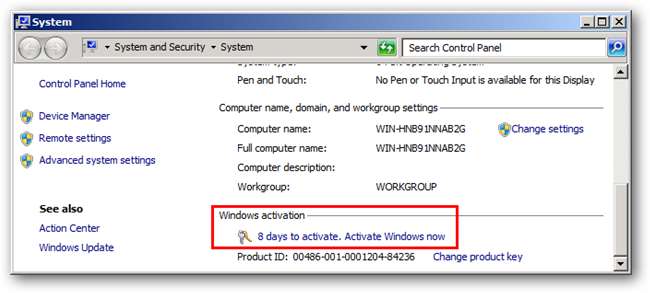
… De volta ao 10.
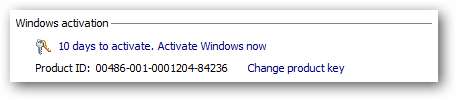
Ativando o servidor
Assim que tivermos usado todos os comandos reset / rearm, temos que realmente ativar o servidor. Isso é feito na tarefa “Ativar servidor”.
Esta tarefa deve ser definida 10 dias a partir da última chamada para a tarefa “Reiniciar cronômetro de ativação”.
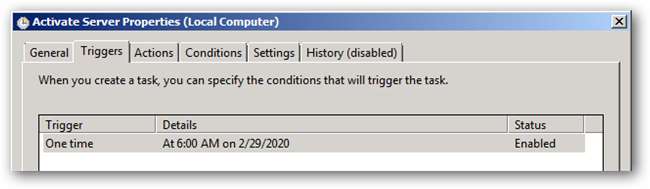
O comando real novamente chama o script “slmgr.vbs”, mas com o parâmetro -ato (que executa a ativação) seguido por uma reinicialização.

O resultado final é a ativação do servidor por tempo limitado de 180 dias.
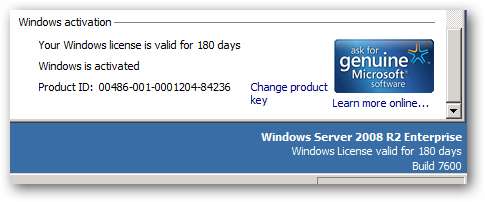
Importando as Tarefas Agendadas
Embora você possa criar as tarefas agendadas apropriadas manualmente, para sua conveniência, incluímos as tarefas em formato XML importável (consulte a seção de links na parte inferior).
Para importá-los, basta abrir o Agendador de Tarefas, clicar com o botão direito do mouse no item Biblioteca do Agendador de Tarefas e selecionar Importar Tarefa.

Navegue até a pasta Tarefas extraídas e selecione uma.
Depois de selecionado para importação, você precisará alterar a conta em que a tarefa é executada para ser consistente com o seu servidor. Na caixa de diálogo Criar tarefa (que é aberta após escolher uma tarefa para importar), clique no botão Alterar usuário ou grupo.
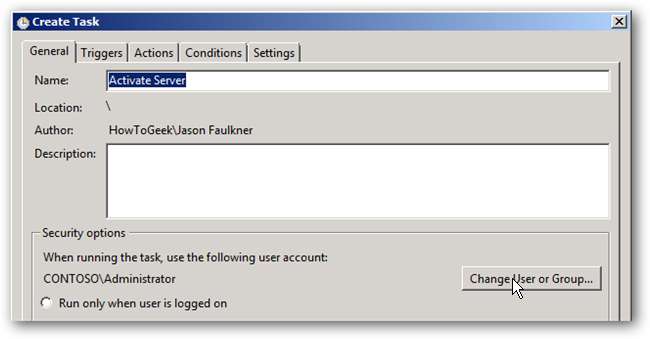
Digite “administrador” e clique em Verificar nomes seguido de OK.
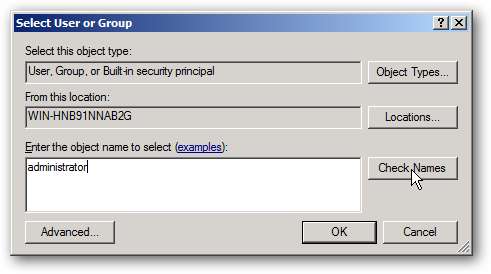
Você deve ver a conta do Administrador da sua máquina como a conta efetiva.

Ao aplicar as configurações da tarefa, será solicitada a senha do administrador.
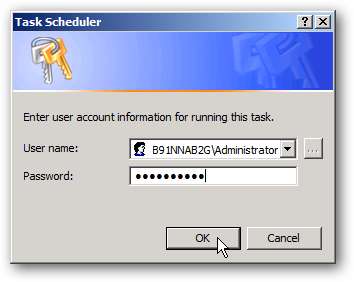
Repita essas etapas para cada um dos arquivos de tarefa XML.
Configurando as Tarefas Agendadas
Definição de datas
A mudança mais notável que você precisará fazer é atualizar as respectivas datas das tarefas agendadas. Para tornar isso mais fácil, incluímos uma ferramenta como parte de nosso pacote de download que irá calcular as datas exatas para cada tarefa. Basta executar ActivationDates_RunMe.bat a partir do arquivo zip extraído e você verá uma saída como o exemplo abaixo.
Atualize as datas das respectivas tarefas agendadas para maximizar o tempo de uso.
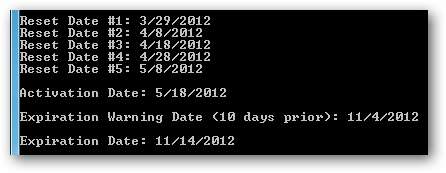
Emails de aviso de expiração
Após 240 dias, a ativação do servidor irá expirar. Embora você possa ver o tempo restante fazendo login no servidor, após 8 meses pode ser fácil esquecer de fazer isso. Portanto, para automatizar o processo de lembrá-lo da expiração iminente, incluímos uma tarefa agendada que irá avisá-lo automaticamente por e-mail diário conforme a expiração se aproxima.
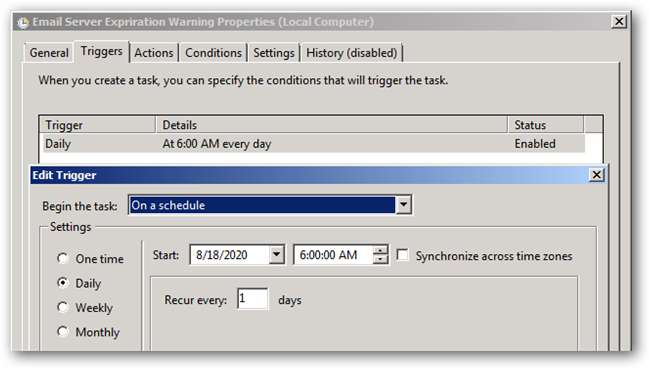
Para que isso funcione, no entanto, você deve ter Blat (uma ferramenta de e-mail de linha de comando) configurada em seu sistema.
A configuração é simples, basta baixar o Blat e extraí-lo para o diretório C: \ Windows (ou outro local definido na sua variável PATH) e a partir da linha de comando, definir as propriedades de envio:
BLAT -install <servidor de e-mail> <endereço de e-mail do remetente>
Por exemplo, para configurar o Blat para enviar e-mail através do servidor “smtp.myemail.com” usando o e-mail “ [email protected] “, O comando ficaria assim:
BLAT -install smtp.myemail.com [email protected]
Depois de configurar Blat, na guia Ações da tarefa, edite a ação.
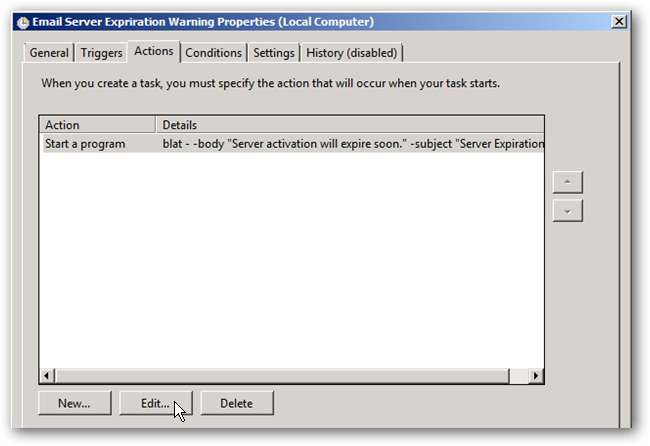
Na linha Adicionar argumentos, role até o final e atualize o valor após o parâmetro -to para o endereço de e-mail para o qual os avisos devem ser enviados. Além disso, se desejar editar o corpo da mensagem e / ou assunto do e-mail resultante, você também pode fazer isso aqui.
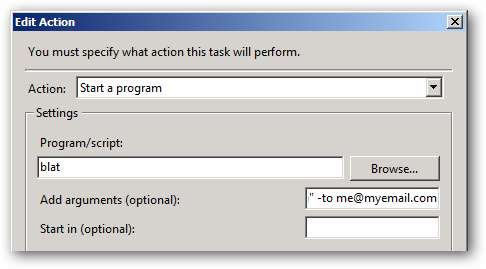
Depois de aplicar suas configurações, você pode testar a tarefa de e-mail visualizando a Biblioteca de Tarefas Agendadas principal, clicando com o botão direito do mouse na tarefa de aviso de e-mail e selecionando Executar.
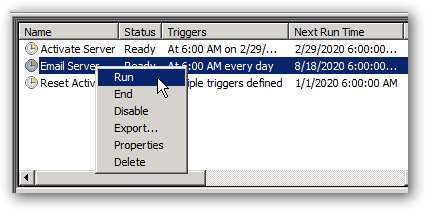
Se tudo estiver funcionando, você deverá receber um e-mail no endereço que especificou anteriormente.
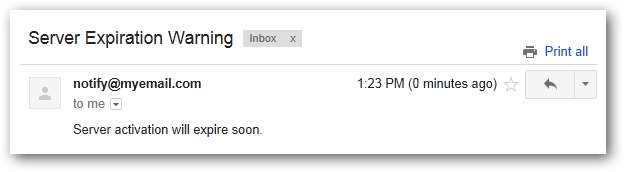
Novamente, por padrão, essa ação será executada diariamente, começando 10 dias antes de o servidor expirar.
Links
Baixe as ferramentas de ativação de servidor do How-To Geek (inclui arquivos XML de tarefas agendadas e ferramentas de cálculo de data)







